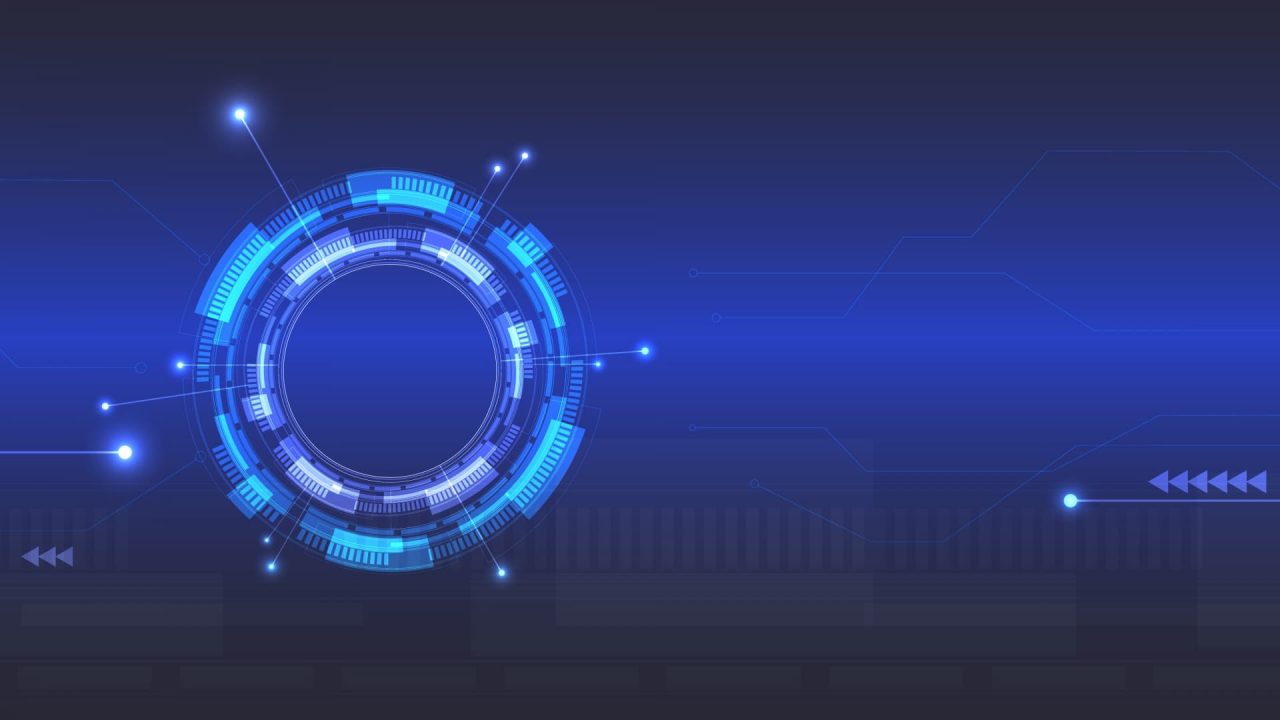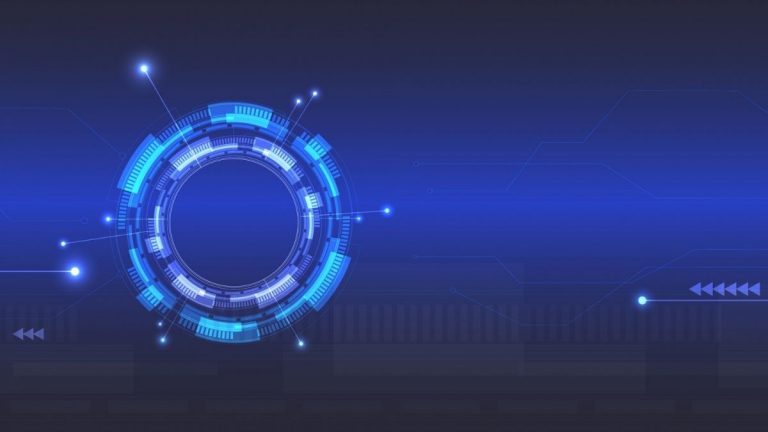パソコンやスマホを使っていると、突然Wi-Fiに繋がらなくなってインターネット接続不可になること事があります。
使いたい時に使えないのはとても困りますよね?
今回はそんなときの切分けチェック確認方法と、その後の対応について解説します。
トラブルの原因4パターン
原因は大きく分けて4つあります。
順番に確認してみましょう。
ケース1
インターネット側の回線問題
インターネット回線側のメンテナンスや障害などで繋がらなくなる事があります。
HGW(ホームゲートウェイ)やモデムのランプが正常かどうか確認してみましょう。
本来点灯しているはずのランプが消灯していたり、アラームのランプが点いていたら回線や機器側の問題の可能性があります。

ケース2
Wifi送信機器側の問題
使っている環境や契約状況によってはHGWやモデム以外にもWifiルーターが設置されている場合があります。
Wifi無線ルーターとはWifi(無線LAN)の電波を送信する装置の事。
この機器にもステータスランプがあるはずなのでランプ状況を確認してみましょう。
ケース3
Wifi電波状況の問題
ランプは正常でもWifi電波が飛んでない事もあります。
また場所によっては何らかの原因で電波が届きにくい状態になっている可能性もあります。
スマホやパソコンの無線接続設定画面でSSIDというIDが表示されているか確認してみましょう。
無線ルーターから発信しているWifi電波を識別する為の名称です。
ケース4
Wifi受信側端末の問題
スマホやパソコン側のWifi設定や受信機の問題です。
何らかの原因で受信機自体が故障していたり、暗号化キー(パスワード)設定が消えてしまっていたりすると
繋がりません。
切り分けチェック方法
他のスマホやパソコンも同じように繋がらないか?
例えば、ルーター機器やモデムなどです。
ルーターやモデムのランプ状態を確認してみましょう。
HGWやモデム、ルーターのランプは正常か?
レンタル機器の場合は契約しているプロバイダーに聞いてみると教えてくれるかもしれません。
機器の説明書などでランプの点灯状態を確認してみましょう。
機器の配線は問題ないか?
コンセントが抜けていればランプは消灯しています。知らないうちにケーブルが抜けていることもあるようです。
正しく接続されているか確認してみましょう。
念のため、いちど機器の電源コンセントを抜いて差し直してみましょう。
復旧までに5分程度かかる場合があります。
使用端末機器のWifi設定(SSIDやパスワード)は問題ないか?
数字やアルファベット大文字、小文字も正しく入力しないとエラーが出てしまします。
電波の強度は問題ないか?
ごくまれに、機器の故障などで電波が飛んでない事もあります。
出来ればWifi無線ルーターがある部屋から確認してみましょう。
以上のチェックをしても改善しない、または分からない場合はプロバイダーに連絡をして相談してみることをお勧めします。